Table of Contents
はじめに
もしあなたが素晴らしいChrome拡張機能を見て、edge ChromiumウェブブラウザにChrome拡張機能をインストールする方法を探しているなら、このヘルプページがお役に立ちます。そこで、このヘルプページでは、最新のMicrosoft EdgeウェブブラウザにChrome拡張機能をインストールする方法をご紹介します。
マイクロソフト・エッジ(クロミウム)
2018年12月、マイクロソフトはHTMLEdgeエンジンをウェブブラウザとしてChromium(Blink)テクノロジーに移行すると発表した。これにより、ユーザーはすべてのウェブサイトやウェブ標準機能との互換性が向上した。
Microsoft Edge:オープンソースのコラボレーションをさらに進め、ウェブをより良いものにする
ジョー・ベルフィオーレ
その後、来る2018年3月14日にMicrosoft Edge Insider Addonが公開された。そしてここで、Microsoft Inside Edgeストアにホストされている100個のEdge拡張機能の1つとして、公式のTurn Off the Lights for Microsoft Edge拡張機能を入手することができます。公式のTurn Off the Lights for Microsoft Edgeはこちらのウェブサイトからダウンロードできます: https://microsoftedge.microsoft.com/insider-addons/detail/fmamkbgpnienhphflfdamlhnljffjdgm
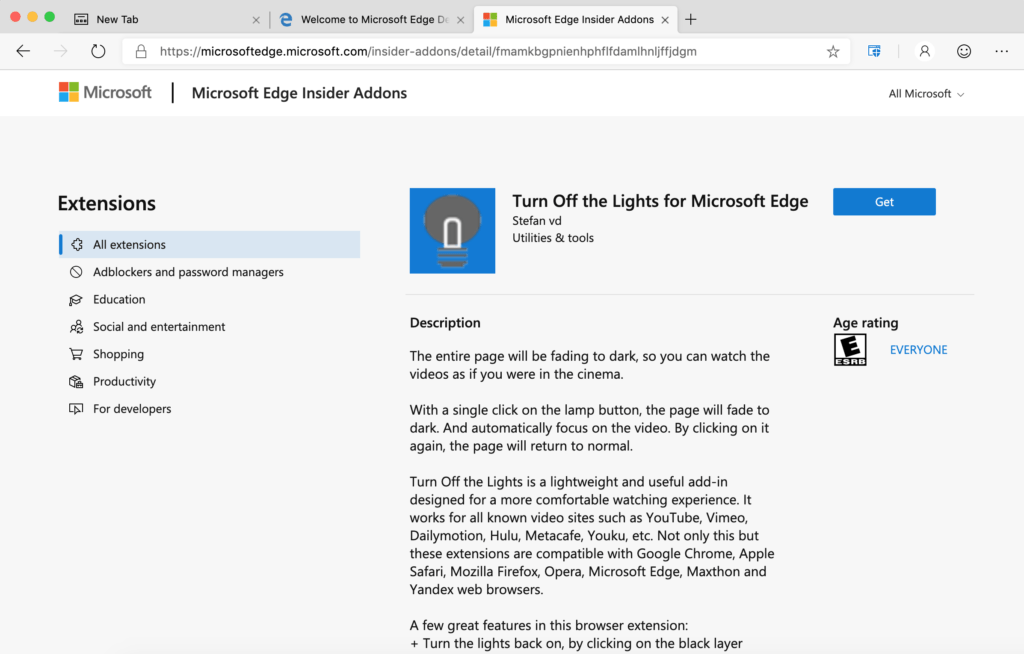
EdgeブラウザでChrome拡張機能を利用する方法
- Microsoft Edgeウェブブラウザを開きます。
- 横3つの点のアイコンをクリック
- メニューが表示されますので、「拡張機能」メニューを選択します。
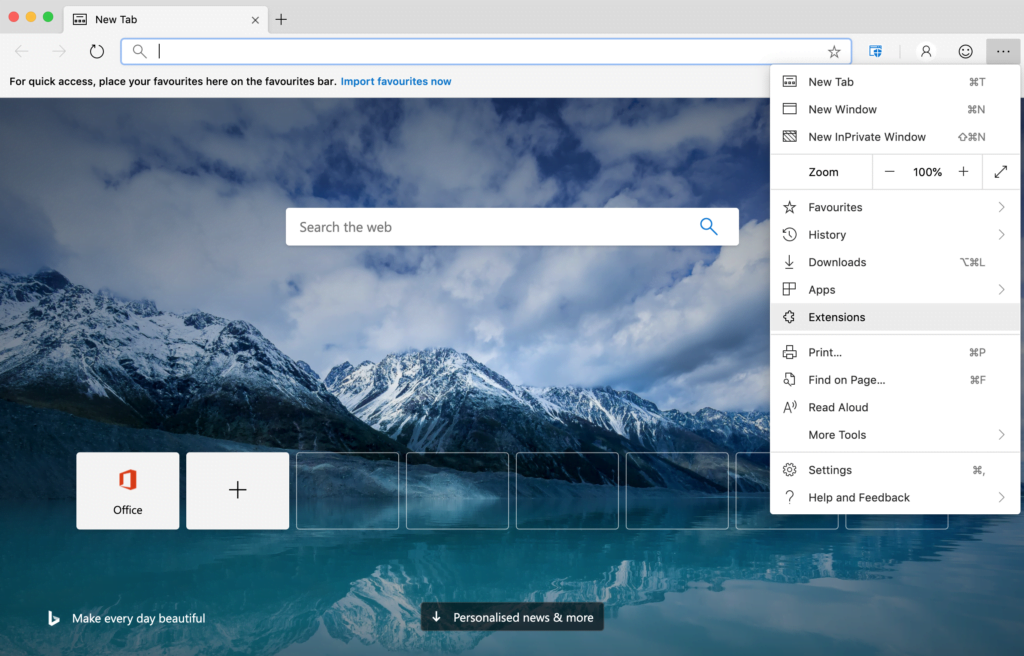
拡張機能ページが表示されるので、ここで青いハイパーリンク「Microsoft Storeから拡張機能を入手」をクリックします。ここで、マイクロソフトがウェブブラウザ用に承認したすべての便利な公式拡張機能をダウンロードできます。
Chrome ウェブストアなど、他のソースから拡張機能をインストールするには、以下の手順に従ってください:
- “他のストアからの拡張機能を許可する“スイッチをクリックします。
- ポップアップウィンドウが表示されるので、青い「許可」ボタンをクリックして、この設定の変更を許可する。
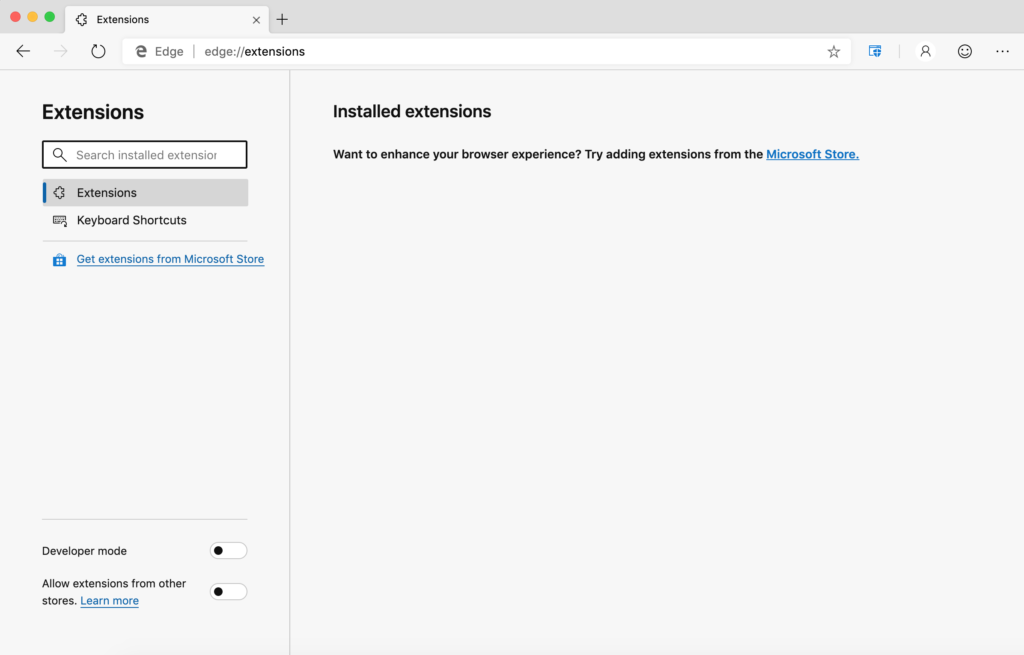
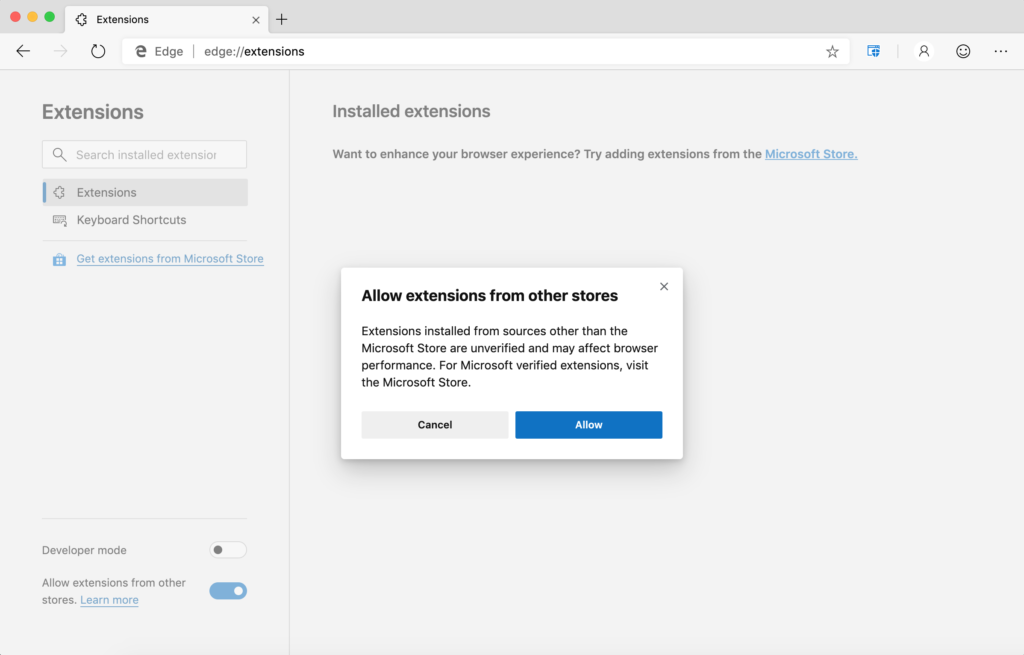
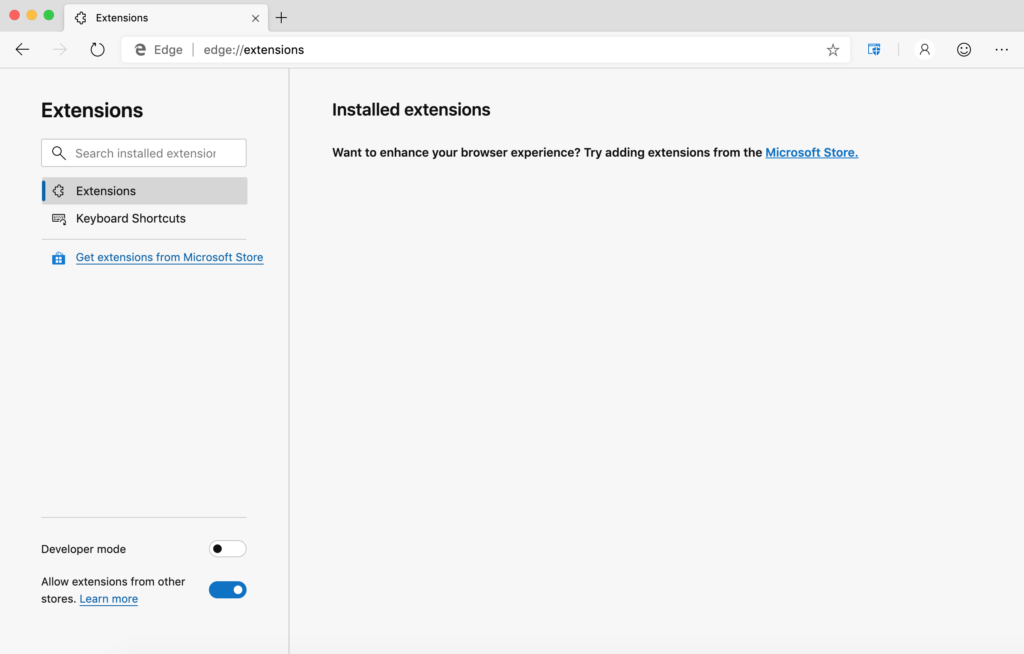
最も人気のあるTurn Off the Lights ChromeエクステンションのようなChromeウェブストアのページを今開くと、その結果、ウェブサイトの上部に青いバーが追加され、このストアからエクステンションをダウンロードできることがわかります。その結果、ウェブサイトの上部に青いバーが追加され、このストアから拡張機能をダウンロードできることがわかります。そこで「Chromeに追加」の青いボタンをワンクリックします。するとChromeウェブブラウザにTurn Off the Lights Chrome拡張機能がインストールされます。
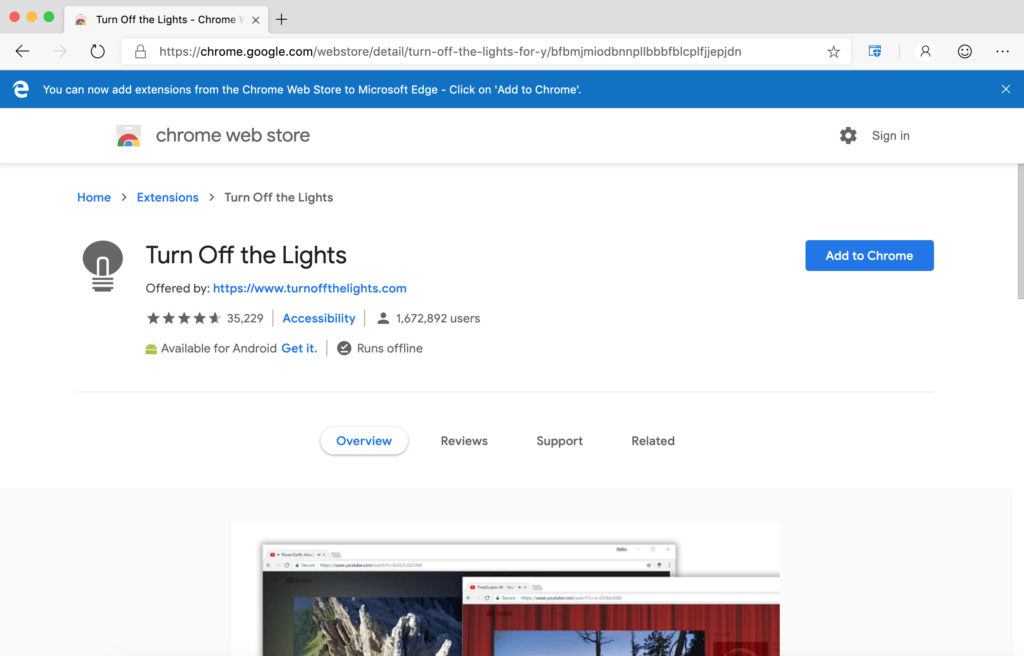
この青いボタンが表示されない場合は、WindowsまたはMacに最新のMicrosoft Edgeがインストールされていることをご確認ください。
結論
これで、Edge用Chrome拡張機能の入手方法と、Turn Off the Lights Chrome拡張機能をダウンロードして使用できることがお分かりいただけたと思います。しかし、ウェブブラウザとのより良い調和とMicrosoftストアからのアップデートの取得のために、Microsoft Edge拡張機能のバージョンを使用することをお勧めします。
Chromeの拡張機能をEdgeで使用する際に便利な方法です。ご家族やご友人、同僚の方にもこの便利な方法を知っていただけます。
Did you find technical, factual or grammatical errors on the Turn Off the Lights website?
You can report a technical problem using the Turn Off the Lights online technical error feedback form.